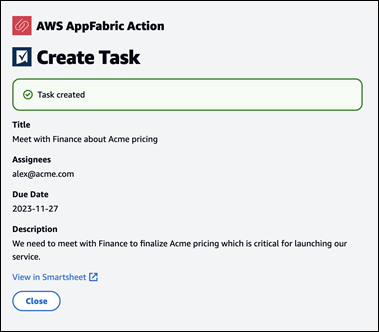Las traducciones son generadas a través de traducción automática. En caso de conflicto entre la traducción y la version original de inglés, prevalecerá la version en inglés.
Introducción a la AppFabric productividad (vista previa) para los usuarios finales
| La función AWS AppFabric de productividad está en versión preliminar y está sujeta a cambios. |
Esta sección está destinada a los usuarios finales de aplicaciones SaaS que desean habilitar la productividad (vista previa) AWS AppFabric para mejorar la administración de tareas y la eficiencia del flujo de trabajo. Sigue estos pasos para conectar tus aplicaciones y autorizarte AppFabric a obtener información sobre todas las aplicaciones y ayudarte a realizar acciones (como enviar un correo electrónico o programar una reunión) desde tus aplicaciones preferidas. Puede conectar aplicaciones como Asana, Atlassian Jira Suite, Google Workspace, Microsoft 365, Miro, Slack, Smartsheet, y mucho más. Una vez que autorices el acceso AppFabric a tu contenido, AppFabric incorpora información y acciones entre aplicaciones directamente a tus aplicaciones preferidas, lo que te ayuda a trabajar de forma más eficiente y a mantenerte dentro de tus flujos de trabajo actuales.
AppFabric para la productividad utiliza IA generativa impulsada por Amazon Bedrock. AppFabric generará información y acciones solo después de recibir su permiso explícito. Autorizas a cada aplicación individual a mantener el control total del contenido que se utiliza. AppFabric no utilizará sus datos para entrenar o mejorar los grandes modelos lingüísticos subyacentes que se utilizan para generar información. Para obtener más información, consulte Amazon Bedrock FAQs
Temas
Paso 2. Otorgue su consentimiento para que la aplicación muestre información
Paso 3. Conecte sus aplicaciones para generar información y acciones
Paso 4. Comience a ver información valiosa y ejecute acciones entre aplicaciones en su aplicación
Solucione los errores de los usuarios finales AppFabric para aumentar la productividad
Requisitos previos
Antes de comenzar, asegúrese de que dispone de lo siguiente:
-
Credenciales para iniciar sesión AppFabric: para empezar a usarlo con AppFabric fines de productividad, necesitará credenciales de inicio de sesión federadas (nombre de usuario y contraseña) para uno de los siguientes proveedores: Asana, Google Workspace, Microsoft 365, or Slack. Iniciar sesión nos AppFabric ayuda a identificarlo como usuario en cada aplicación que utilice AppFabric para aumentar su productividad. Tras iniciar sesión, puede conectar sus aplicaciones para empezar a generar información.
-
Credenciales para conectar sus aplicaciones: la información y las acciones entre aplicaciones solo se generan en función de las aplicaciones que usted autorice. Necesitará credenciales de inicio de sesión (nombre de usuario y contraseña) para cada una de las aplicaciones que desee autorizar. Entre las aplicaciones compatibles se incluyen Asana, Atlassian Jira Suite, Google Workspace, Microsoft 365, Miro, Slack, y Smartsheet.
Paso 1. Inicie sesión en AppFabric
Conecte las aplicaciones AppFabric para llevar su contenido e información directamente a sus aplicaciones preferidas.
-
Cada aplicación se utilizará AppFabric para aumentar la productividad de diferentes maneras para ofrecerte experiencias de aplicación más enriquecedoras. Debido a esto, cada aplicación tendrá un punto de entrada diferente para acceder a la AppFabric página principal de productividad que aparece a continuación. La página de inicio establece el contexto del proceso que se va a activar AppFabric y, en primer lugar, te pide que inicies sesión. Todas las aplicaciones que desees activar AppFabric llegarán a esta pantalla.

-
Inicie sesión con las credenciales de uno de estos proveedores: Asana, Google Workspace, Microsoft 365, or Slack. Para disfrutar de la mejor experiencia, te recomendamos iniciar sesión con el mismo proveedor para cada aplicación que AppFabric actives. Por ejemplo, si eliges las credenciales de Google Workspace en App1, te recomendamos que elijas Google Workspace en App2, así como cada vez que necesites volver a iniciar sesión. Si inicia sesión con otro proveedor, tendrá que reiniciar el proceso de conexión de las aplicaciones.
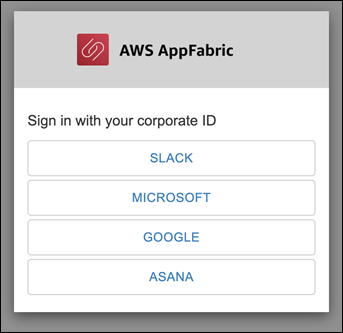
-
Si se te solicita, introduce tus credenciales de inicio de sesión y acepta iniciar sesión AppFabric desde este proveedor.


Paso 2. Otorgue su consentimiento para que la aplicación muestre información
Tras iniciar sesión, AppFabric aparecerá una página de consentimiento en la que se te preguntará si permites AppFabric mostrar información y acciones entre aplicaciones dentro de la aplicación en la que estás fomentando la productividad. AppFabric Por ejemplo, ¿permites AppFabric tomar tu Google Workspace correos electrónicos y eventos del calendario y mostrarlos en Asana. Solo necesita completar este paso de consentimiento una vez por cada solicitud que AppFabric habilite.

Paso 3. Conecte sus aplicaciones para generar información y acciones
Tras completar la página de consentimiento, accederá a la página Conectar aplicaciones, donde podrá conectar, desconectar o volver a conectar aplicaciones individuales que se utilizarán para generar información y acciones entre aplicaciones. En la mayoría de los casos, después de iniciar sesión y dar su consentimiento, se seguirá utilizando esta página para administrar las aplicaciones conectadas.
Para conectar una aplicación, pulse el botón Conectar situado junto a cualquier aplicación que utilice.

Deberás proporcionar tus credenciales de inicio de sesión en la solicitud y conceder AppFabric permiso para acceder a tus datos a fin de generar información y completar acciones.

Una vez que haya conectado correctamente una aplicación, el estado de esa aplicación cambiará de “No conectada” a “Conectada”. Recordatorio: Debe completar este paso de autorización para cada solicitud que desee que se utilice para generar información y acciones.
Una vez que conecta una aplicación, esta no está conectada para siempre. Debe volver a conectar las aplicaciones periódicamente. Lo hacemos para asegurarnos de que aún contamos con su permiso para generar información.
Los posibles estados de la aplicación son:
-
Conectado: AppFabric está autorizado y genera información con los datos de esta aplicación.
-
No está conectado: AppFabric no genera información con los datos de esta aplicación. Puede conectarse para empezar a generar información.
-
Error de autorización. Vuelva a conectar. - Es posible que se haya producido un error de autorización en una aplicación específica. Si le aparece este error, intente reconectar la aplicación y usar el botón Conectar.

La configuración ha finalizado y ya puede volver a la aplicación. Empezar a ver información valiosa en sus aplicaciones puede tardar al menos unas horas.
Si es necesario, puede volver a esta página para administrar las aplicaciones conectadas. Si decide desconectar una aplicación, AppFabric dejará de usar los datos de esa aplicación o de recopilar nuevos datos para generar nueva información. Los datos de las aplicaciones desconectadas se eliminarán automáticamente en un plazo de 7 días si decide no volver a conectar la aplicación en ese momento.
Paso 4. Comience a ver información valiosa y ejecute acciones entre aplicaciones en su aplicación
Una vez que conectes tus aplicaciones AppFabric, tendrás acceso a información valiosa y podrás realizar acciones entre aplicaciones directamente desde la aplicación que prefieras. Nota: esta funcionalidad no está garantizada en todas las aplicaciones y depende totalmente de las funciones AppFabric de productividad que el desarrollador de la aplicación haya decidido habilitar.
Información entre aplicaciones
AppFabric for productivity ofrece dos tipos de información:
-
Información útil: AppFabric analiza la información de los correos electrónicos, los eventos del calendario, las tareas y los mensajes de las aplicaciones conectadas y genera información clave que puede ser importante priorizar. Además, AppFabric puede generar acciones recomendadas (como enviar correos electrónicos, programar una reunión y crear una tarea) que puede editar y ejecutar sin dejar de utilizar la aplicación que prefiera. Por ejemplo, puede recibir información que indique que hay un aumento del número de clientes que abordar y que se le sugiera una próxima acción para programar una reunión con su cliente.
-
Información sobre la preparación de las reuniones: esta función le ayuda a prepararse mejor para las próximas reuniones. AppFabric analizará sus próximas reuniones y generará un resumen conciso sobre el propósito de la reunión. Además, mostrará artefactos pertinentes (como correos electrónicos, mensajes y tareas) de las aplicaciones conectadas que le ayudarán a preparar la reunión de manera eficiente sin tener que cambiar de aplicación para buscar contenido.
Acciones entre aplicaciones
Para obtener información específica, también AppFabric puede generar acciones recomendadas, como enviar un correo electrónico, programar una reunión o crear una tarea. Al generar acciones, es AppFabric posible que se rellenen previamente determinados campos en función del contenido y el contexto de las aplicaciones conectadas. Por ejemplo, AppFabric puede generar una sugerencia de respuesta por correo electrónico o un nombre de tarea en función de la información. Al hacer clic en una acción sugerida, accederás a una interfaz de usuario AppFabric propia en la que podrás editar el contenido rellenado previamente antes de ejecutar la acción. AppFabric no ejecutará acciones sin la previa revisión y entrada de los usuarios, ya que la IA generativa y los grandes modelos lingüísticos (LLM) subyacentes pueden tener alucinaciones de vez en cuando.
nota
Usted tiene la responsabilidad de validar y confirmar los resultados del AppFabric LLM. AppFabric no garantiza la precisión o la calidad de sus salidas de LLM. Para obtener más información, consulte Política de IA responsable de AWS
Crear correos electrónicos (Google Workspace, Microsoft 365)
AppFabric le permite editar y enviar un correo electrónico desde la aplicación que prefiera. Admitimos campos de correo electrónico básicos, como los campos de origen, destino, cc/bcc, asunto del correo electrónico y cuerpo del mensaje. AppFabric puede generar contenido en estos campos para ayudarle a reducir el tiempo necesario para completar la tarea. Cuando haya terminado de editar el correo electrónico, elija Enviar para enviar el correo electrónico.
Los siguientes campos son obligatorios para enviar un correo electrónico:
-
Se requiere al menos uno de los correos electrónicos del destinatario (Para, CC y CCO) y debe ser una dirección de correo electrónico válida.
-
Campos de asunto y mensaje.
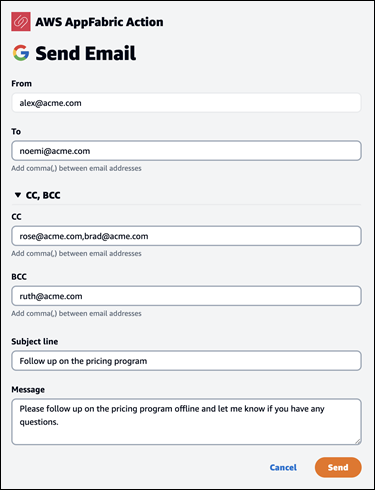
Una vez enviado el correo electrónico, verás una confirmación de que se ha enviado el correo electrónico. Además, verás un enlace para ver el correo electrónico en la aplicación designada. Puede usar este enlace para navegar rápidamente a la aplicación y verificar que se ha enviado el correo electrónico.

Cree eventos de calendario (Google Workspace, Microsoft 365)
AppFabric le permite editar y crear un calendario de eventos desde la aplicación que prefiera. Admitimos campos básicos de eventos del calendario, como el título del evento, la ubicación, la fecha y hora de inicio y finalización, la lista de invitados y los detalles del evento. AppFabric puede generar contenido en estos campos para ayudarte a reducir el tiempo necesario para completar la tarea. Cuando haya terminado de editar el evento del calendario, elija Crear para crear el evento.
Los siguientes campos son obligatorios para crear un evento de calendario:
-
Campos de título, inicio, fin y descripción.
-
La hora y la fecha de inicio no deben ser anteriores a la hora y fecha de finalización.
-
El campo de invitación es opcional, pero requiere direcciones de correo electrónico válidas si se completa el campo.
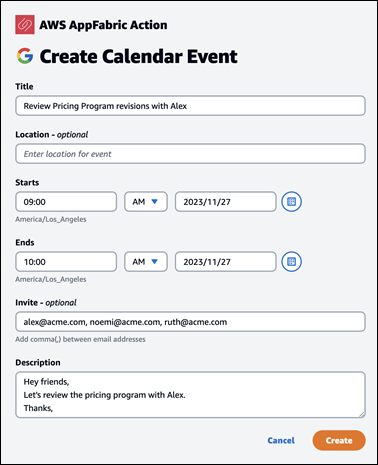
Después de enviar el evento del calendario, verá una confirmación de que el evento se ha creado. Además, verá un enlace para ver el evento en la aplicación designada. Puede usar este enlace para navegar rápidamente a la aplicación y verificar que se creó el evento.
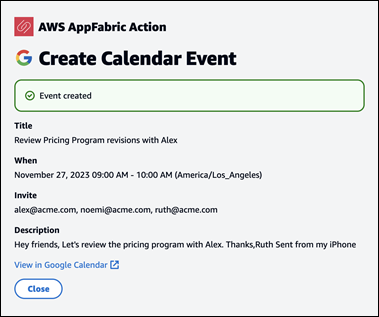
Crear tareas (Asana)
AppFabric permite editar y crear una tarea en Asana desde la aplicación que prefieras. Admitimos campos de tareas básicos como el nombre de la tarea, el propietario de la tarea, la fecha de vencimiento y la descripción de la tarea. AppFabric puede generar contenido en estos campos para ayudarte a reducir el tiempo necesario para crear la tarea. Cuando haya terminado de editar la tarea, elija Crear para crearla. Las tareas se crean en el lugar correspondiente Asana espacio de trabajo, proyecto o tarea, según lo sugerido por el LLM.
Los siguientes campos son obligatorios para crear un Asana tarea:
-
Campos de título y descripción.
-
El remitente debe ser una dirección de correo electrónico válida si se modifica.

Una vez creada la tarea, verás una confirmación de que la tarea se ha creado en Asana. Además, verás un enlace para ver la tarea en Asana. Puede utilizar este enlace para ir rápidamente a la aplicación y comprobar que se ha creado la tarea o moverla a la ubicación adecuada Asana espacio de trabajo, proyecto o tarea.

Crear tareas (Smartsheet)
AppFabric permite editar y crear una tarea en Smartsheet desde la aplicación que prefieras. Admitimos campos de tareas básicos como el nombre de la tarea, el propietario de la tarea, la fecha de vencimiento y la descripción de la tarea. AppFabric puede generar contenido en estos campos para ayudarte a reducir el tiempo necesario para crear la tarea. Cuando haya terminado de editar la tarea, elija Crear para crearla. En Smartsheet tareas, AppFabric creará una nueva sesión privada Smartsheet hoja y rellena cualquier tarea creada. Esto se hace para ayudar a centralizar las acciones AppFabric generadas en un solo lugar de manera estructurada.
Los siguientes campos son obligatorios para crear un Smartsheet tarea:
-
Campos de título y descripción.
-
Si se completa el campo, el remitente debe ser una dirección de correo electrónico válida.
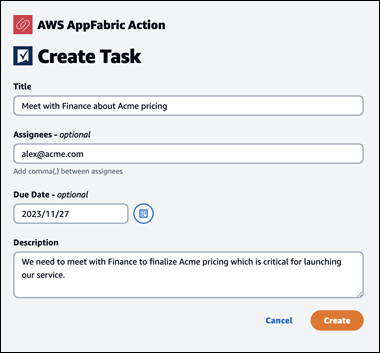
Una vez creada la tarea, verás una confirmación de que la tarea se ha creado en Smartsheet. Además, verás un enlace para ver la tarea en Smartsheet. Puede utilizar este enlace para navegar rápidamente a la aplicación y ver la tarea en el archivo creado Smartsheet hoja. Todo futuro Smartsheet las tareas se rellenarán en esta hoja. Si se elimina la hoja, AppFabric se creará una nueva.